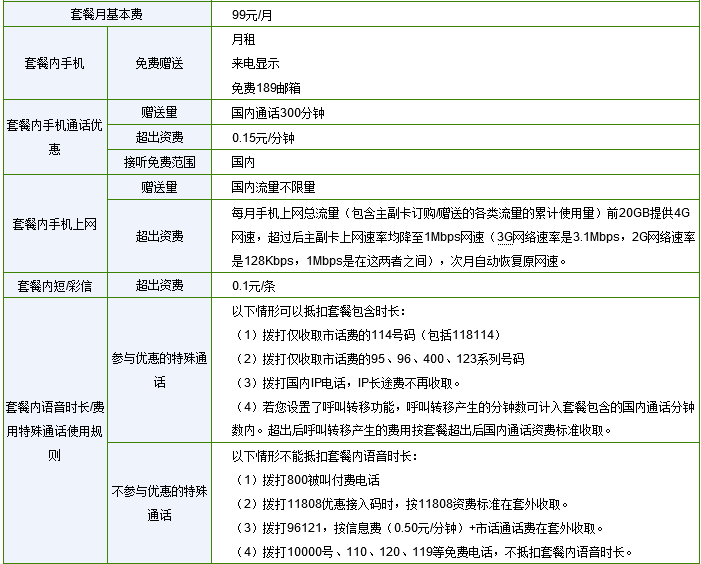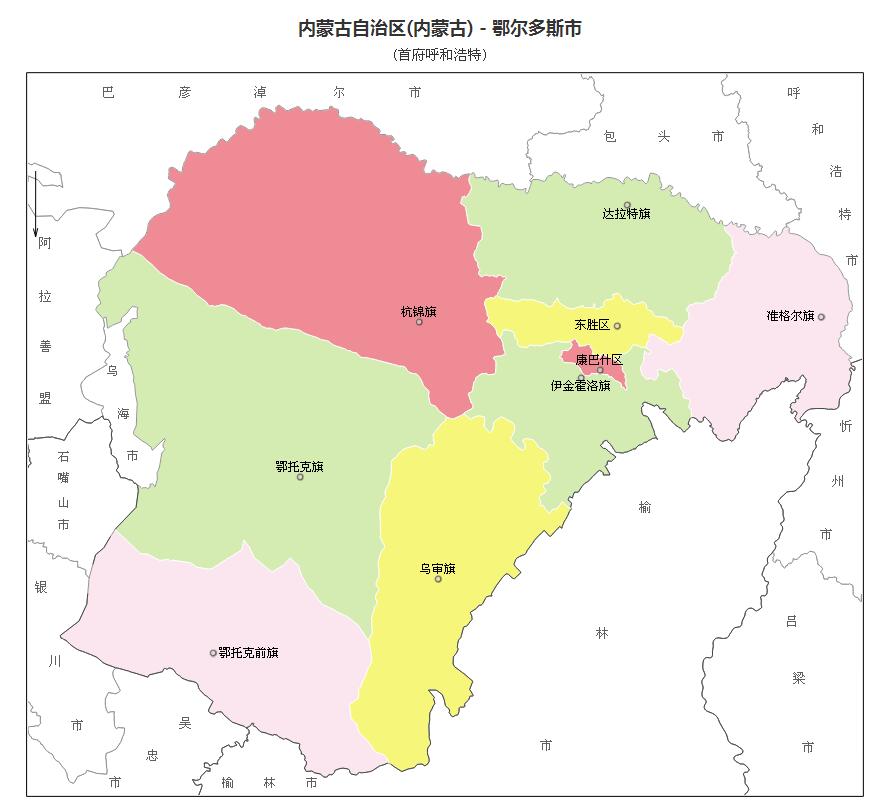OneNote怎么进行同步设置
的有关信息介绍如下:OneNote是Microsoft中的一款软件,它的功能十分强大,我们可以在这个软件里面记录我们生活中的数据,以便以后翻查。但是有时候我们在使用这个软件的时候会遇到一些问题,比如说OneNote怎么进行同步设置?对于这个问题,小编整理了以下内容帮助大家解决问题。
方法/步骤:
1、打开OneNote 2013。
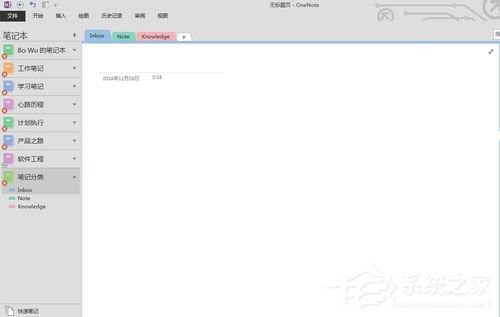
2、点击“文件”按钮,打开笔记信息界面,这里可以查看到所有笔记本的基本信息。
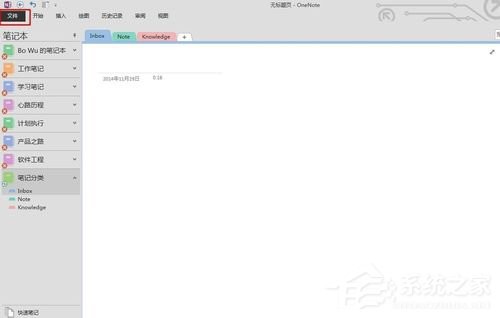
3、在笔记信息界面点击“查看同步状态”,打开共享笔记本同步窗口,这里可以查看到所有笔记本的同步情况:同步成功、同步失败或者是同步中。
4、在共享笔记本同步窗口点击“全部同步”按钮,即可全部同步所有笔记本,只需要等待同步完成即可,根据网络的连通状况,有时候同步的数独会比较慢,所以可以选择先不同步个别笔记本。
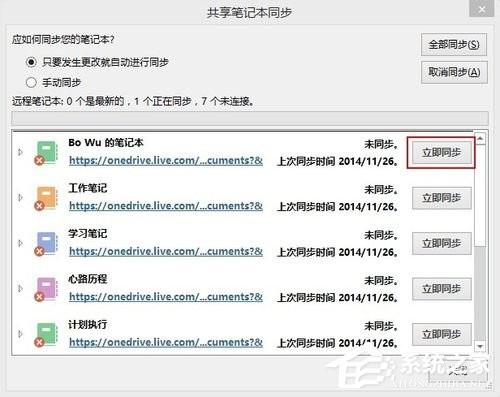
5、点击不同笔记本后面的“立即同步”按钮同步单个笔记本,同步单个笔记本的速度会比较快。
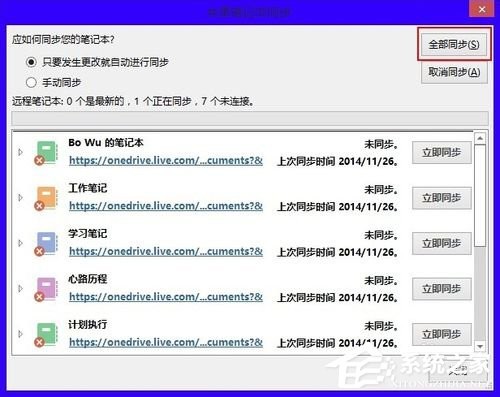
6、笔记本同步完成后,会显示同步完成的图标,这样就可以在不同设备间共享一个笔记本了。
注意事项:
1、使用相同的账号。
2、在网络相对好一点的情况下选择“全部同步”。
3、同步失败的可能性也比较大,需要多操作几次,耐心等待。
以上就是OneNote进行同步设置的方法,方法很简单,我们只需要打开软件,之后在登录账号,然后进行查看同步状态,最后我们可以点击立即同步即可。